家庭影院投影机基本调试指南

当我们完成了整个投影系统的安装之后,就进入重要的调试阶段。这个阶段也是绝大部分普通用户容易忽视的,往往在安装完成之后就直接进入画面模式进行亮度、色彩等调试,但往往不管怎样调节,画质却始终未如理想。因此,我们必须重视投影机的基本调试。
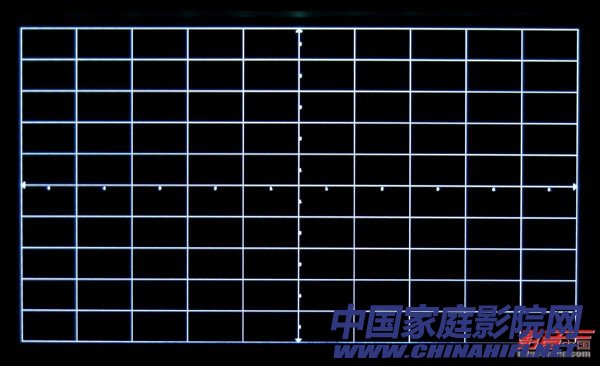
对投影机进行精细对焦必须使用合适的测试图案
进行投影机调试的第一个关键步骤,就是必须完成细致的对焦工作。目前大部分中低端的家庭影院投影机都并不具备电动对焦功能,为了更加准确地进行对焦,必须有两个人配合工作,一个在投影机旁进行镜头对焦,另一个则在投影幕前面仔细观察是否完成对焦。如果投影机具备电动对焦功能,整个工作就变得相对简单很多,用户只需通过遥控器在投影幕前完成细节的调整。另外,选择怎样的画面进行对焦也有讲究,可以选择投影机内置的对焦调试画面,也可以选择测试碟片中的对焦专用画面。

若使用了2.35:1的变形镜头与投影幕,还需要在投影机中设置16:9与2.35:1两个不同的镜头模式

对灯泡工作状态的设定也是一个必不可少的重要环节
如果用户还使用了2.35:1的变形镜头与投影幕,还需要在投影机中设置16:9与2.35:1两个不同的镜头模式,并保存在投影机之中。当然这两种模式都必须进行准确的对焦,投影机会同时记忆对焦、变焦甚至镜头位移的数据。接下来,我们就需要考虑应当选用哪一个灯泡模式。通常情况下,投影机都会带有两个或三个灯泡模式,如高功耗、正常与节能模式。如果在遮光不太完善的客厅之中,建议采用高功耗或者正常模式,但这将影响到灯泡的使用寿命。建议即使在客厅环境之下,也应该做一些基本的遮光处理使到环境光的影响降低,尽量使用节能模式来换取更长的使用时间。而目前大部分入门级的家庭影院投影机,标称的亮度输出往往能达到2000流明以上,因此即使在节能模式之下,也基本能够满足100英寸的投影需求。此外,在灯泡功率菜单之中,大部分的投影机都会有一个高原/高海拔模式,这是针对高原地区的用户使用的。对于一般的用户来说必须把它关闭,否则就会影响灯泡的使用寿命。
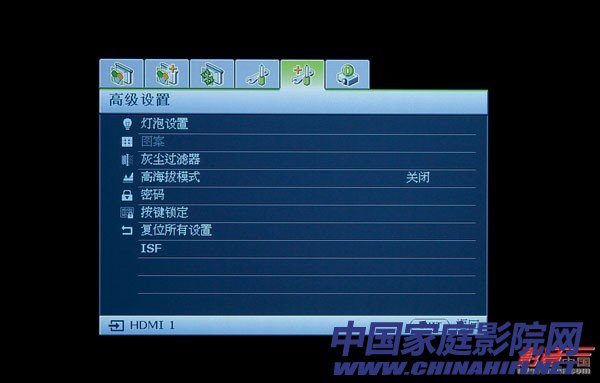
高原/高海拔模式是针对高原地区的用户使用,对于普通用户来说必须关闭
在继续分析投影机的基本调试之前,还需要留意目前大多数显示设备的调校数值都跟输入端相关,换言之,如果在HDMI1输入信号,那么所调校的数值只是针对HDMI1的端口。若然改插HDMI2端口,那么必须对所有的画面参数进行重新的设定。因此,对于那些拥有多个信号源的用户,请注意要对每一个信号源都进行画面的调校,同时每更换一次信号源设备也要重新设定。尽管这是相当繁琐的工作,但是为了得到最理想的画面,这样的工作是不能省的。此外,还要注意在调整画面的时候需要注意保存调整后的数据,否则有可能在关机后数据会丢失。

还需要留意目前投影机的调校数值都跟输入端相关,要保存调整后的数据
而3D投影模式的设置也是必不可少的关键步骤,特别是对于那些渴望获取理想立体画面的影音爱好者而言。首先,用户需要找到投影机中3D设置菜单的位置,有些投影机是将3D设置菜单放在基本菜单之中,不过也有少数的投影机是专门设有3D设置菜单,用户需要通过遥控器中专门的按键进入设置。一般情况下,只需信号源输出3D信号,投影机就能够自动识别,但是也有少数的情况是要手动进行设置的,用户可以进入3D菜单中选择合适的3D画面模式。此外,3D设置菜单中还有一些关于投影幕尺寸、3D深度、字幕深度等方面的设置,用户可以根据实际的使用情况进行设置。值得一提的是,目前大部分3D影片的立体效果都是朝外扩展的,如果用户看到画面是向内收缩就需要选择3D模式下的"反转"功能,调节3D同步信号左右眼信号发射的顺序。此外,还有部分投影机拥有2D转3D的功能,这是针对普通2D节目源的,并非原生3D节目源,并且立体效果也远不如直接观看3D原生节目。


要注意找到3D设置菜单,仔细对投影机的3D功能进行设置
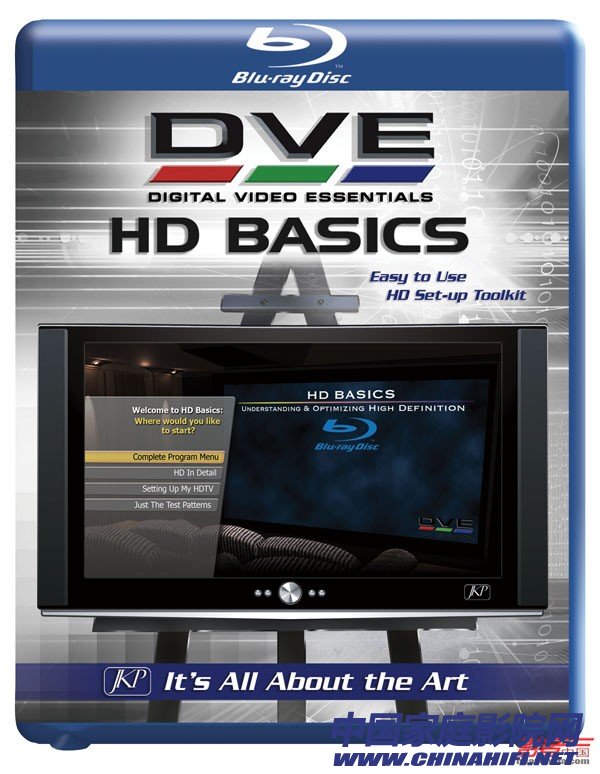
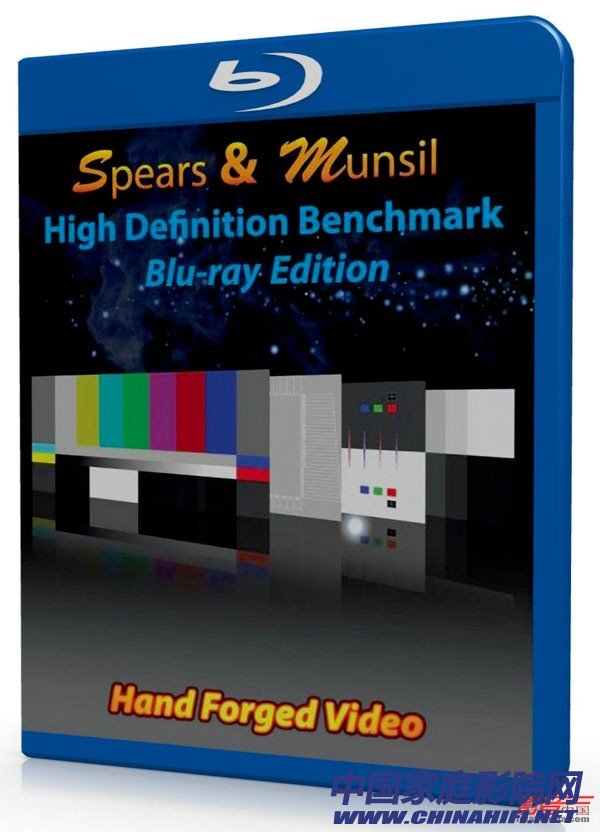
《DVE HD Basic》与《Spears & Munsil》蓝光测试碟都是非常好用的显示设备调整软件
上述为基本的投影机前期调试工作,接下来就进入画面效果调校的环节。一般情况下,我们应该选择一个较为接近标准的画面模式作为调整的基础项目,通常默认模式下,影院与标准模式设定最为准确。不过如果在客厅情况下,要获取足够能量感的画面模式,动态与自然模式比较适合,它们往往能够提供更高的输出亮度。

要注意根据不同的节目源与观看环境选择合适的画面模式
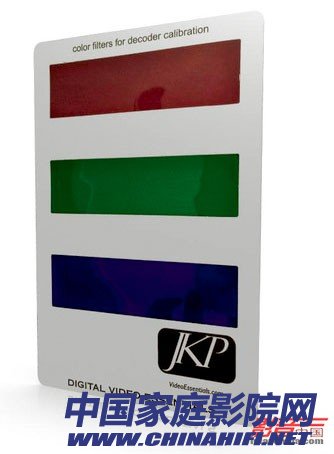
配合《DVE HD Basic》附赠的RGB三色滤镜对色彩与色调进行调整
当选择了合适的画面模式后,我们可以通过《DVE HD Basic》与《Spears & Munsil》等蓝光测试碟作为画面的调校工具,里面有丰富的视频调整画面,这对调整亮度、对比度、色彩等选项非常重要。另外,无论《DVE HD Basic》还是《Spears & Munsil》都是英文的测试软件,不过每一项的测试画面都有相关的说明向导,使用起来还是非常方便的。
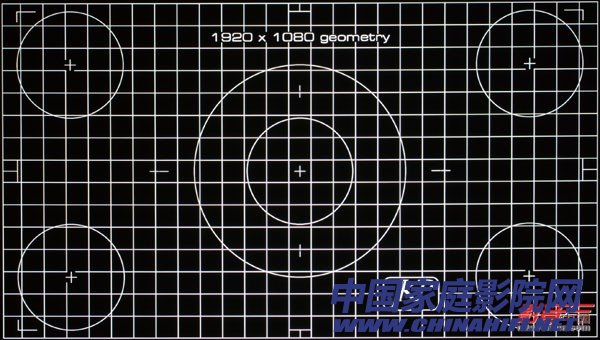
这是《DVE HD Basic》中用于测试投影机分辨率的画面

需注意一点,色彩是采用蓝色滤镜进行调整,而色调则是通过红色和绿色滤镜配合调整
调整画面时,应先调整亮度,获取足够黑而又不会大量失去暗部细节的亮度之后,再去调整对比度,以获得足够强的高光能量感与细节度,从而获取最大的动态范围。需要注意的是,亮度方面不宜追求过度的黑,否则会丢失黑暗细节,同样对比度也不应过高,否则会出现高光位色偏的问题。

《DVE HD Basic》中同样也具备了过扫描的测试画面

调整对比度与亮度,从而获取最高的动态范围
完成了亮度与对比度的调节之后,大家不要忘了调整锐度。锐度对于画面细节的重现是非常重要的。需要注意,调节锐度的时候,并不是越大或越小就越好,而是刚刚合适为佳,大家可以根据测试碟片的相关测试画面进行细致的调整,不然就会出现文字或图像边缘重影的情况。


通过投影机中的"Blue Only仅蓝色"的功能,可以实现无需滤镜就能进行色彩的调整
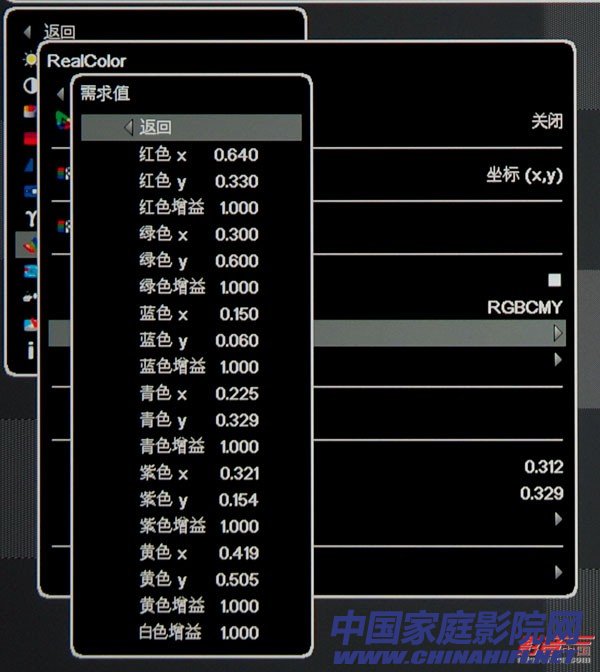


专业的色彩管理系统需要专业的色彩调整工具配合使用

在调整完成之后,可以通过你熟悉的画面来观看色彩是否达到要求
在色彩方面,对于刚刚入门的玩家而言,就不必过分关注色彩管理系统以及伽玛曲线调整功能,因为这些调整功能需要搭配较为专业的色彩调整系统来使用,如视频信号发生器、色彩分析仪器等。基本上,只需要细心地调整色彩和色调这两个部分就可以得到相当不错的效果,如果想得到更好的效果,还可以选择入门级的色彩调整系统如Spyder 4来实现。其中有一个值得留意的关键点,如果平常是以蓝光碟片或者高清电视作为主要的观看节目源,在投影机色彩空间的选择上,应尽量选择HDTV或Rec.709的标准,如果没有就选择SMPTE-C或者EBU标准,因为这是目前高清节目源的制作标准。除此之外,在大部分的投影机与信号源菜单之中都有关于HDMI范围的设定值,建议在信号源设置为标准,而在投影机中设置为扩展,以获取最佳的灰阶层次表现。
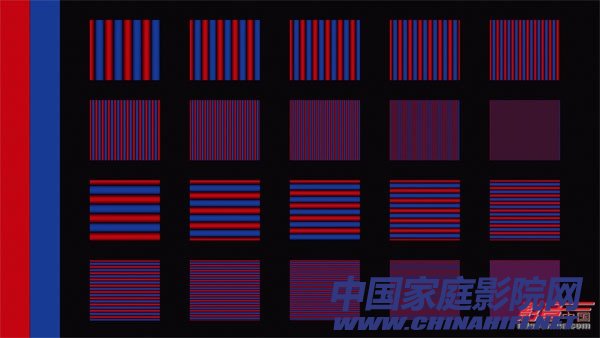
《Spears & Munsil》中检验信号源与投影设备色彩解码正确性的测试图案

如需要对灰阶白平衡进行调整,可以利用入门级的色彩调整工具Spyder 4来实现

人物肤色图案是检验色彩调整的最佳工具
最后,在调整画面的时候需要注意保存调整后的数据,否则有可能在关机后数据会丢失。而在整个画面调校过程中,都必须关闭投影机中的一系列数字画面优化与动态光圈功能,以获得最准确的画面效果。当然,在完成了画面的基础调校后,大家可以根据实际情况适当开启相应的优化功能。通过这样一个粗略的安装与调试过程之后,基本上可以让投影机进入正常的观看状态,不过要得到更为准确、真实、自然的色彩表现以及准确的肤色重现,还需要对投影机作更深入的灰阶调整以及更专业的色域空间的调整,包括白平衡与色域坐标等。这里面涉及众多深层次的调校内容,在此就不一一讲解,有兴趣的朋友可以通过专业的视频调校课程来获取相关的调整技巧。

对于刚刚入门的玩家而言不必过分关注色彩管理系统以及伽玛曲线调整功能,只需注意色彩与色调的设置正确性即可


对于拥有THX与ISF认证的投影机,均拥有相关的预设画面模式,用户可以直接进行选择

注:本文转载自admin,目的在于分享信息,不代表本站赞同其观点和对其真实性负责,如有侵权请联系我们及时删除。

